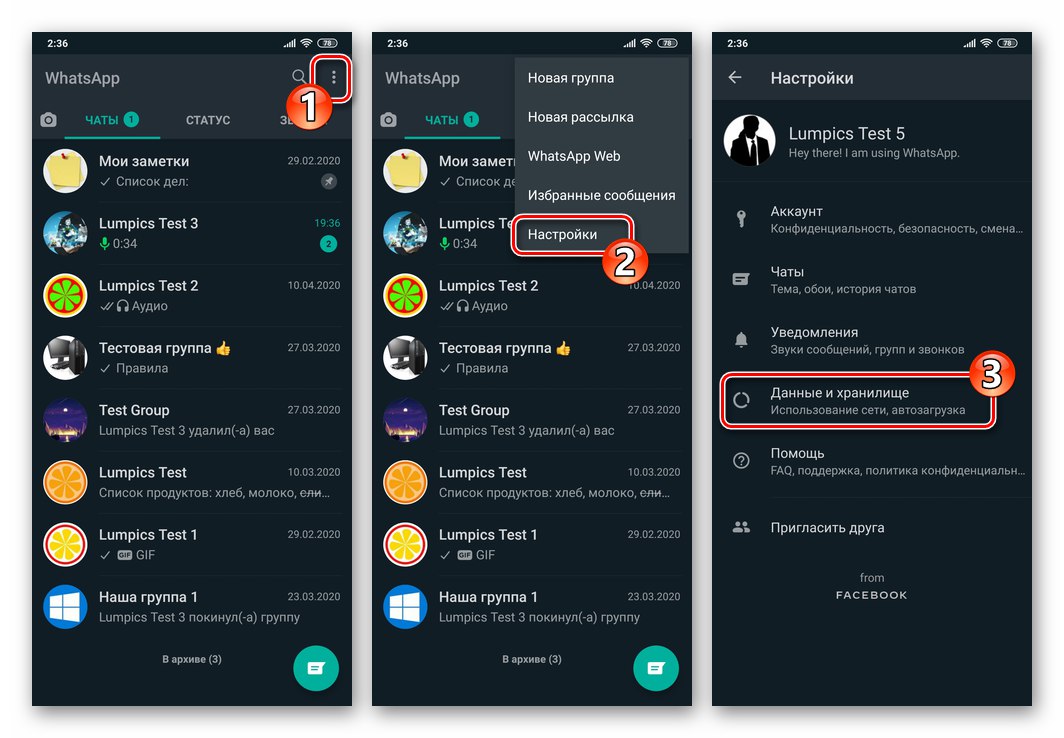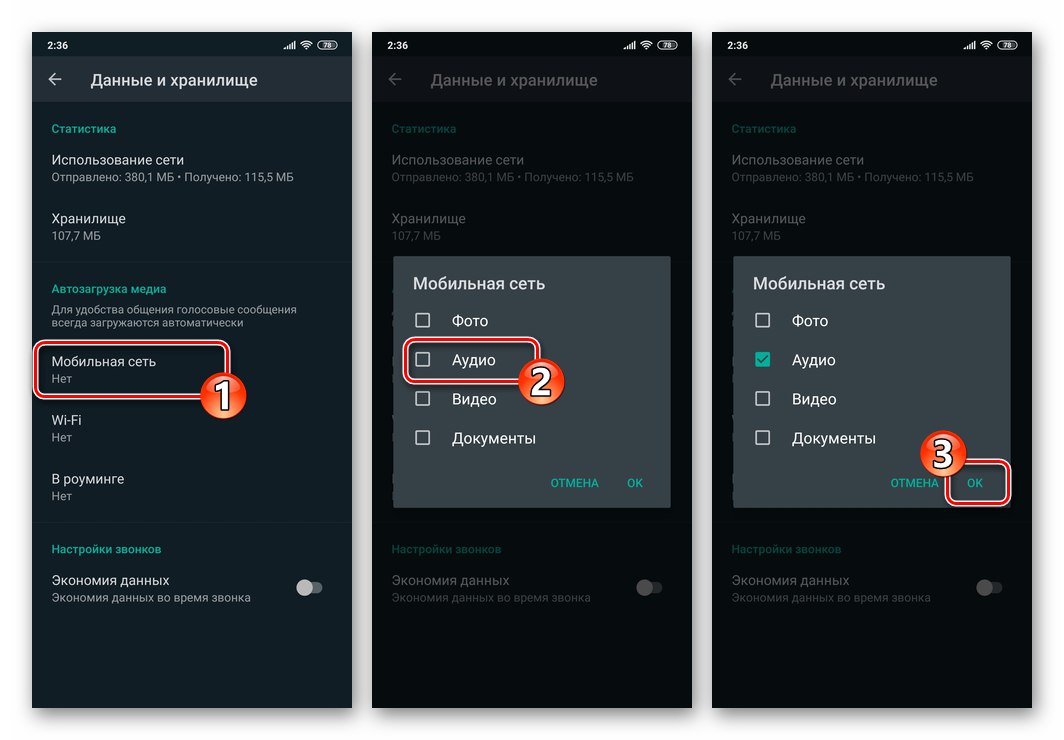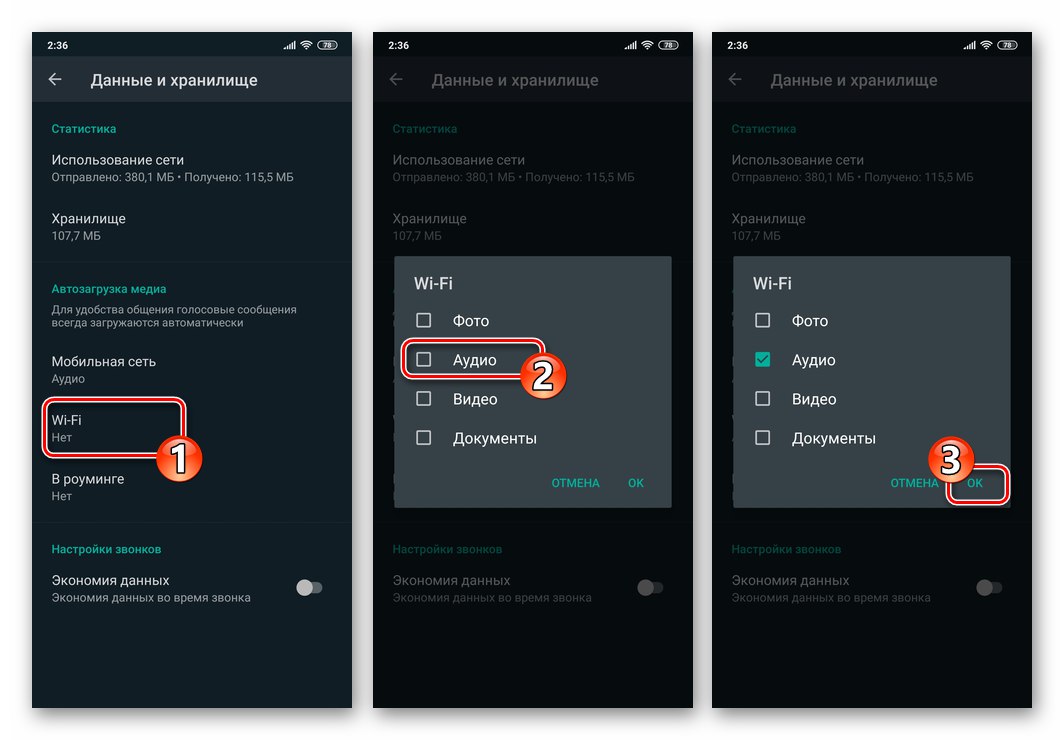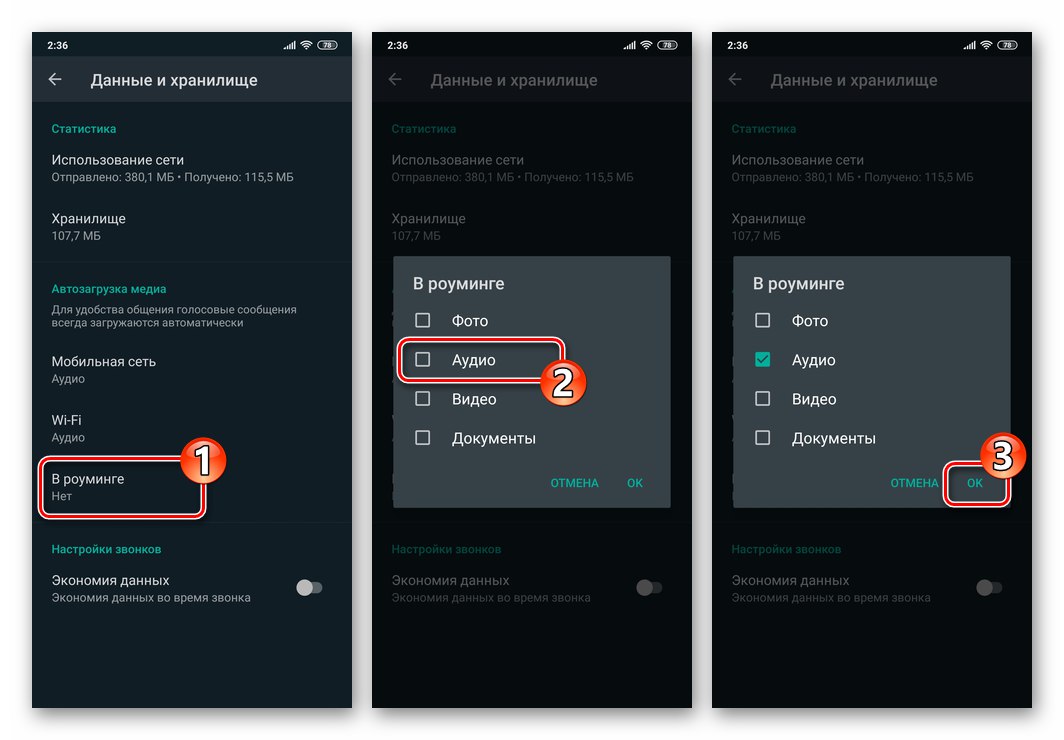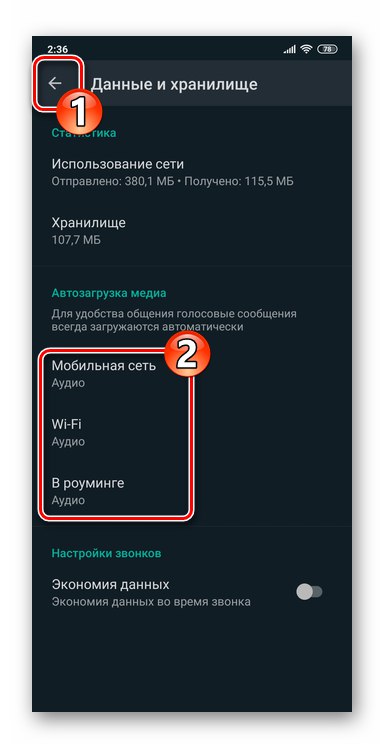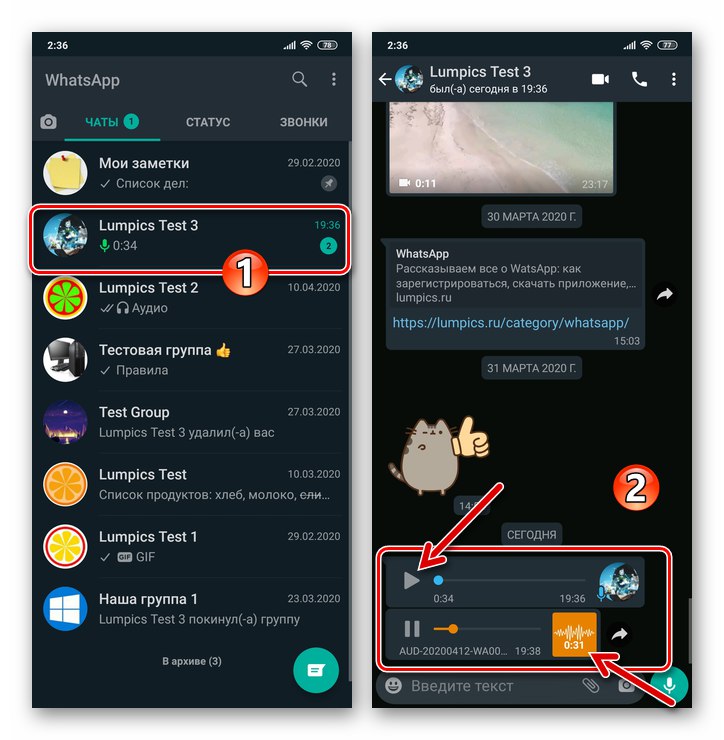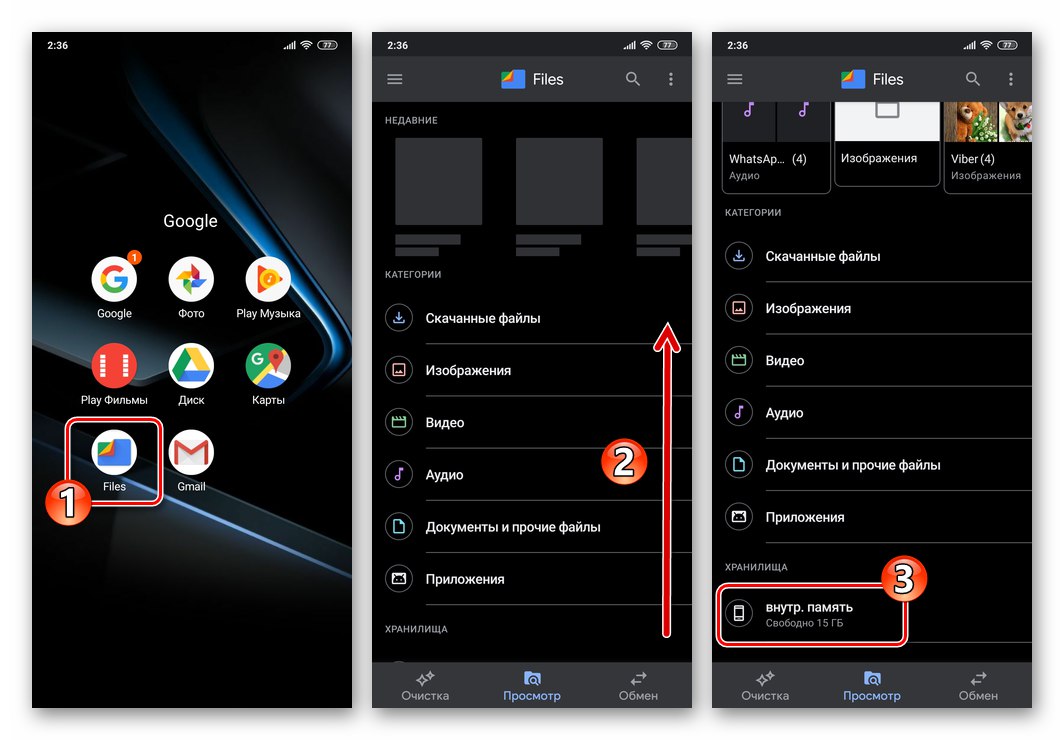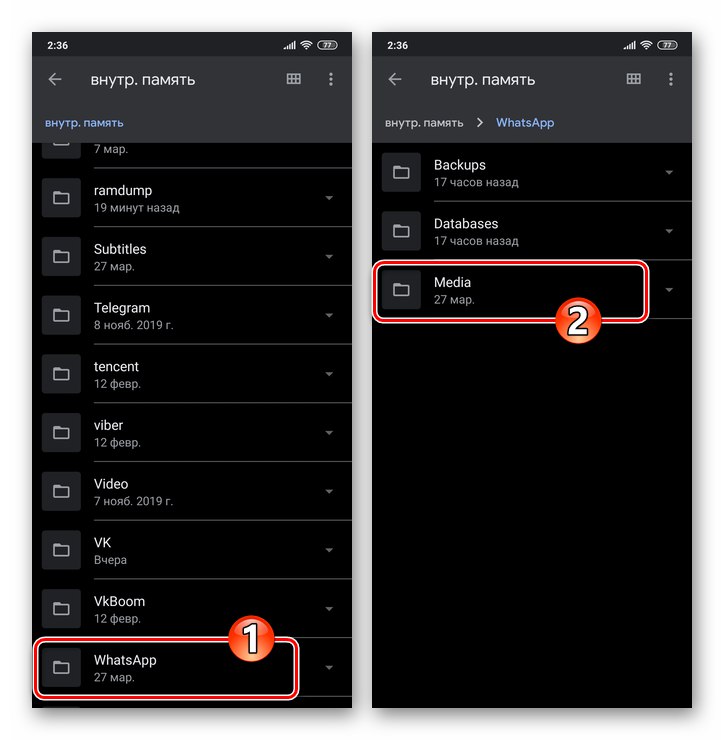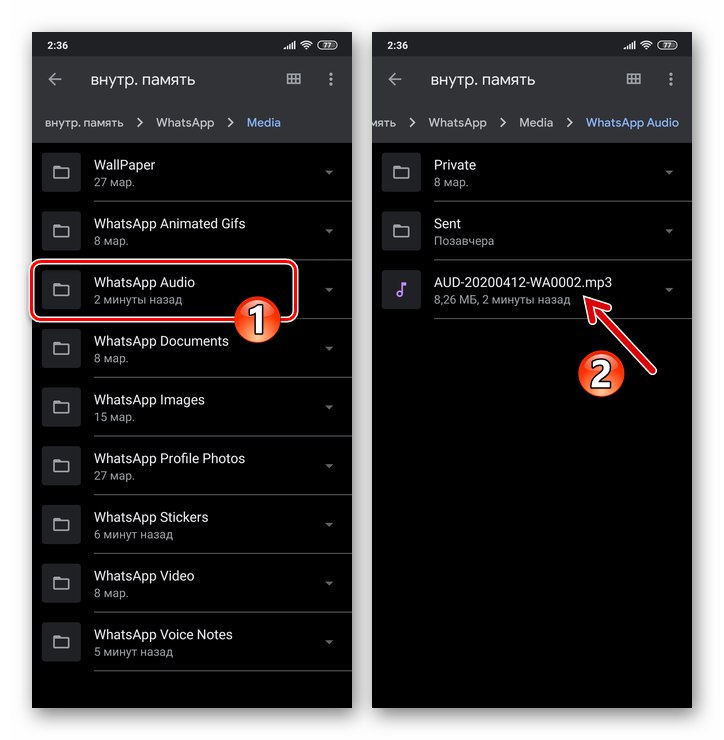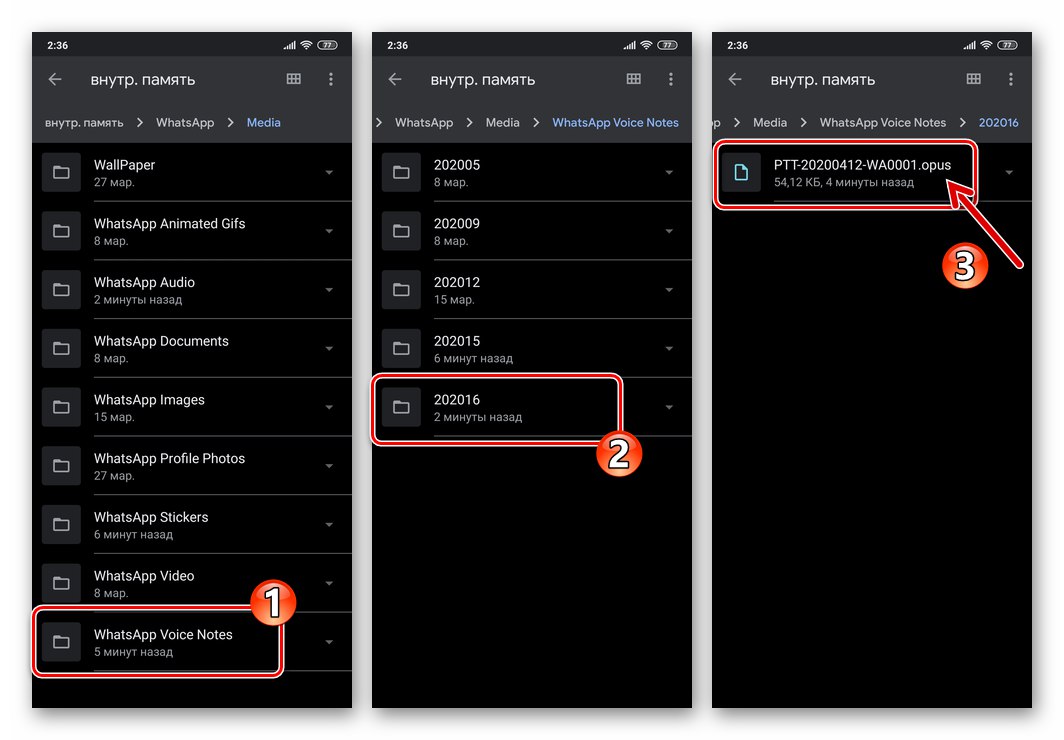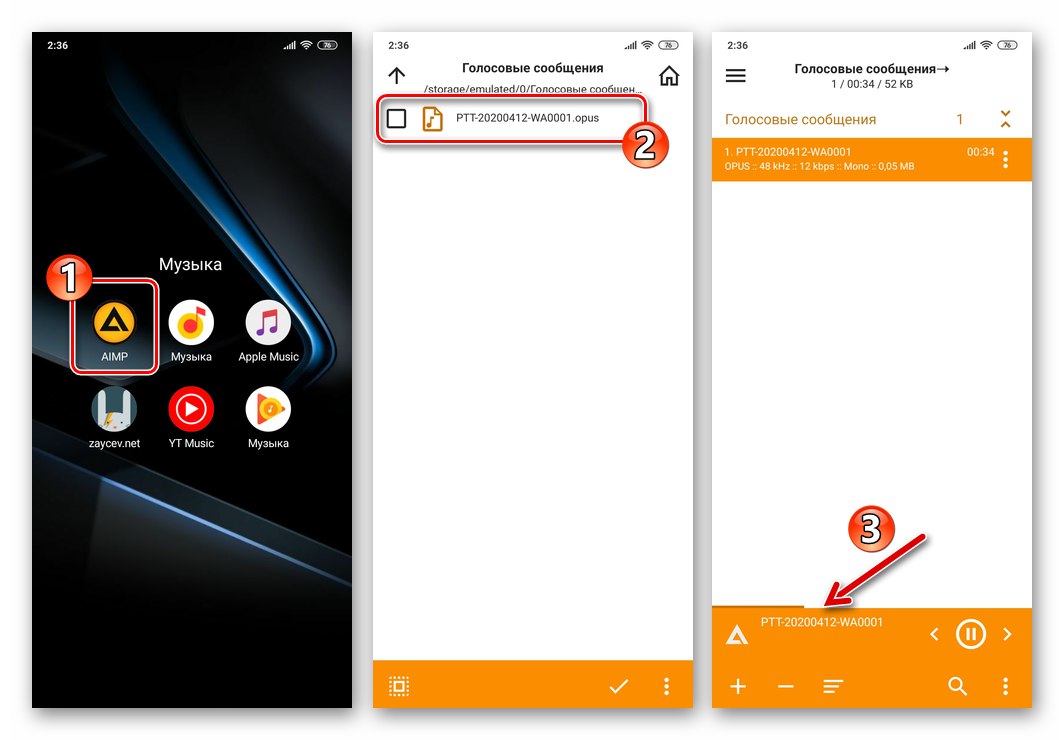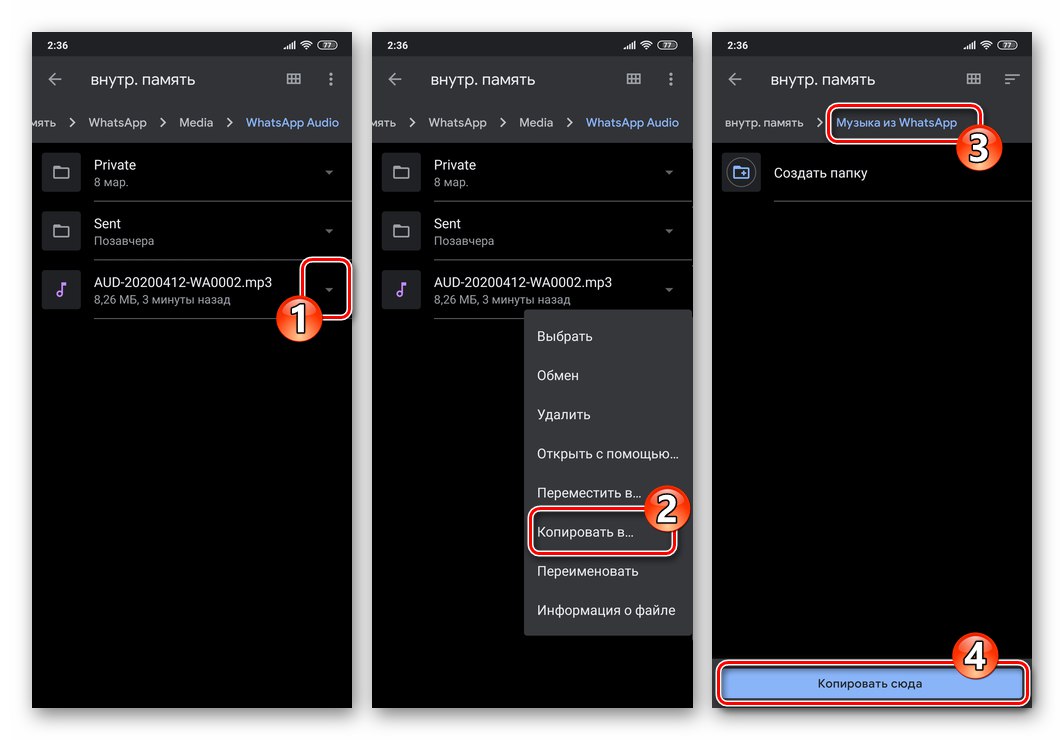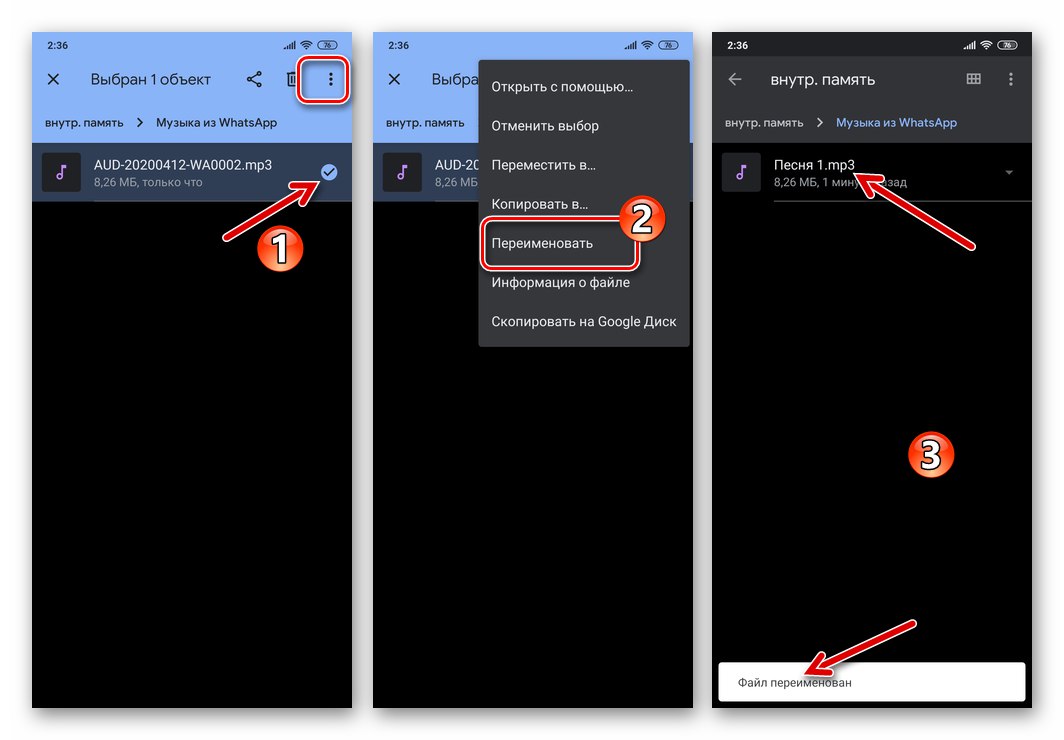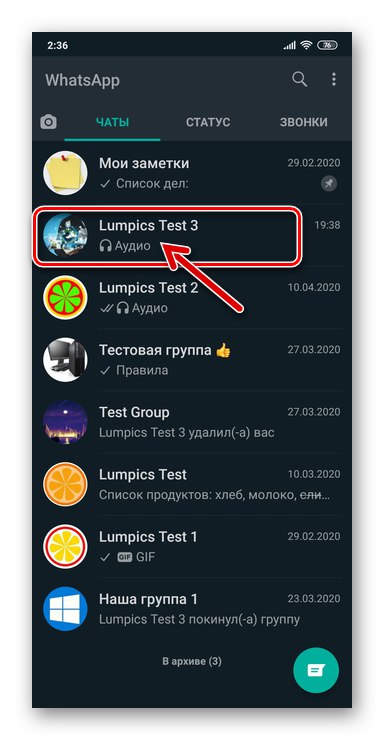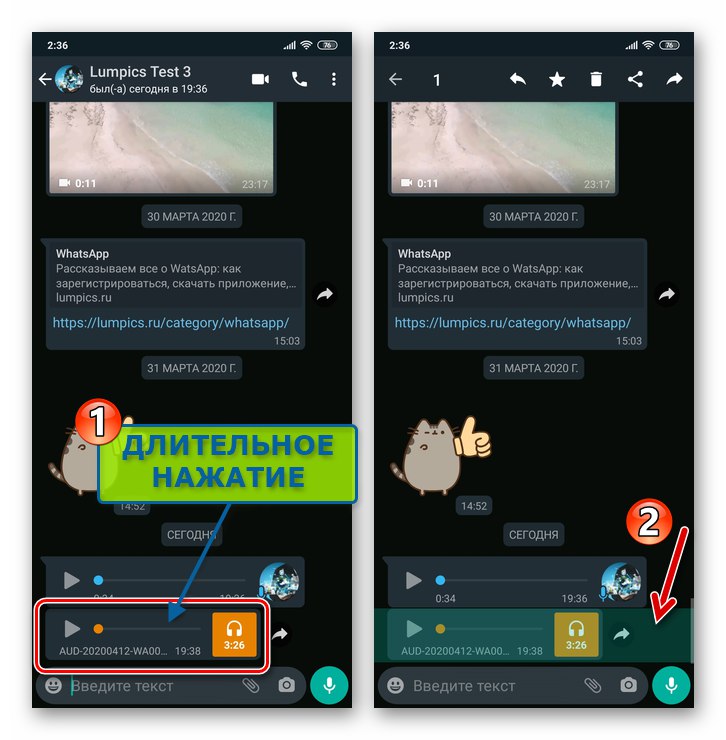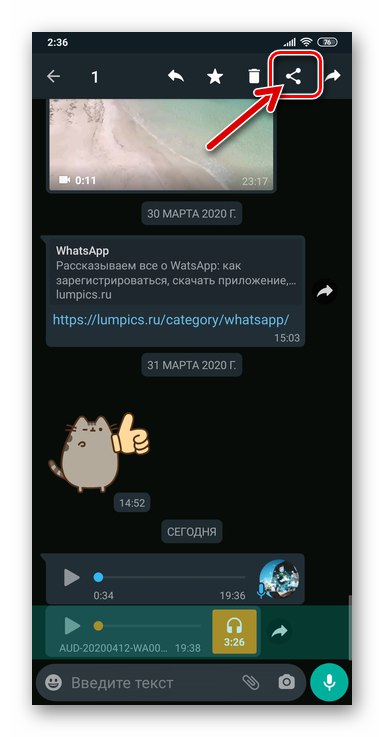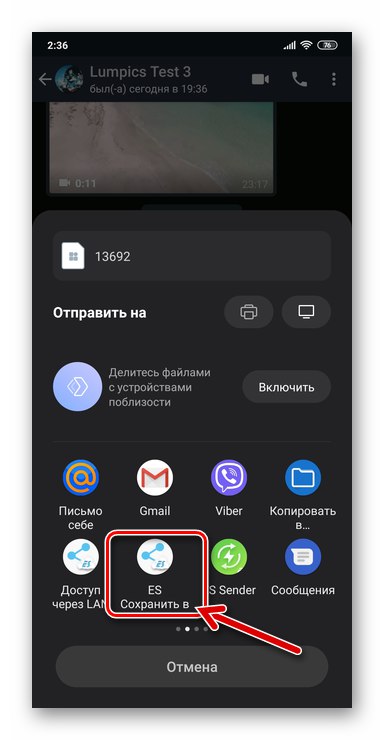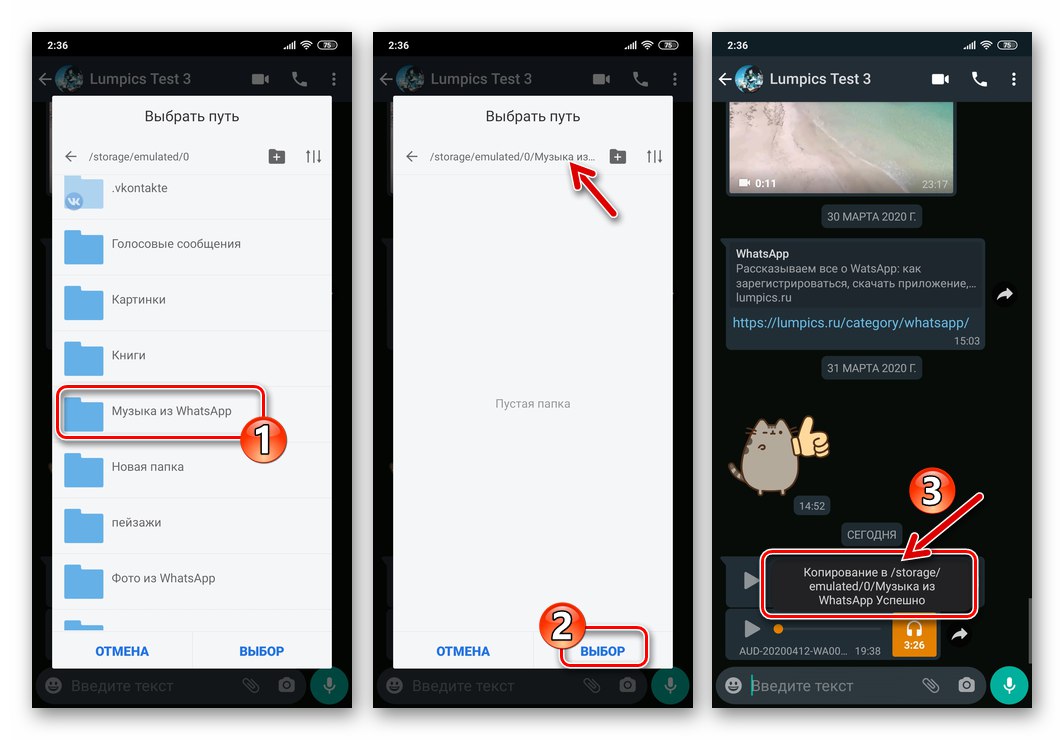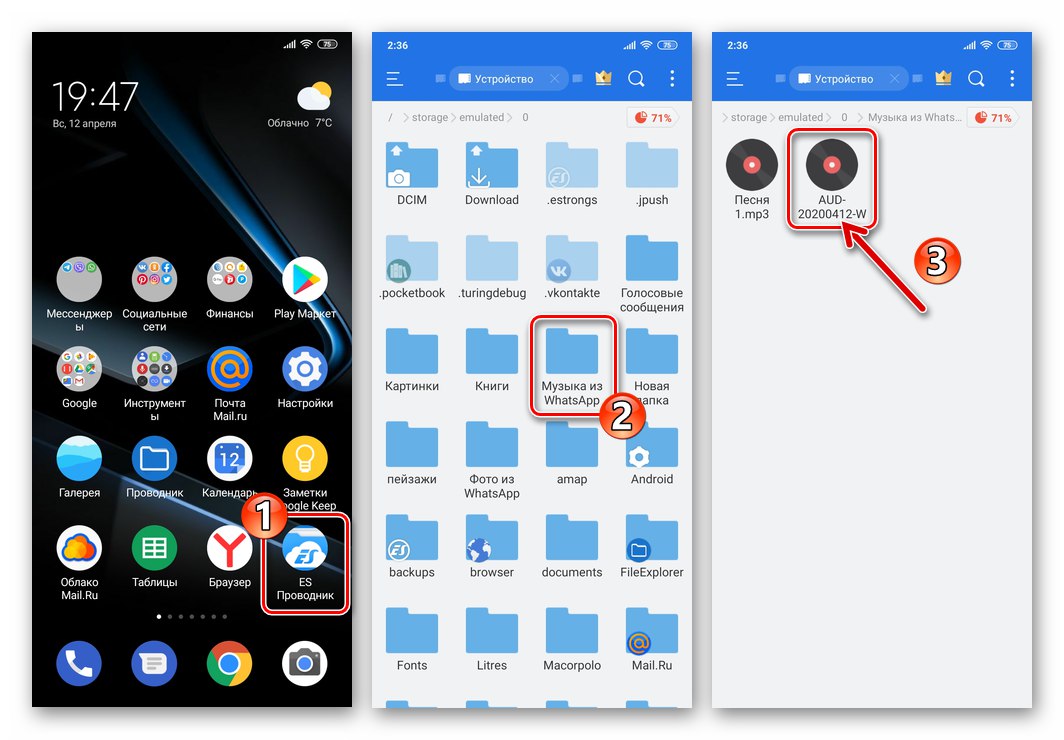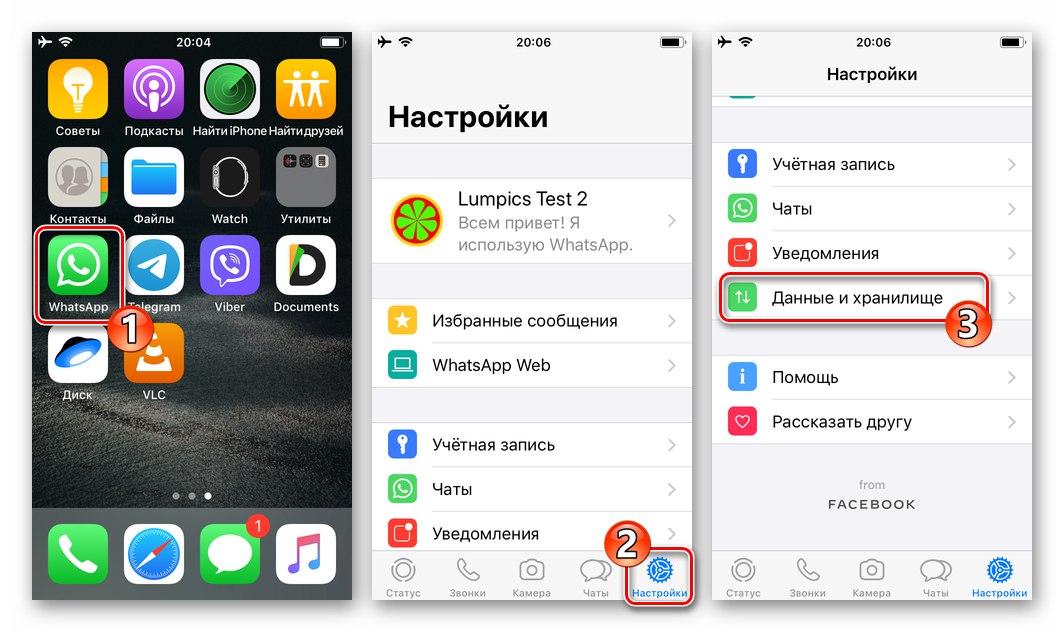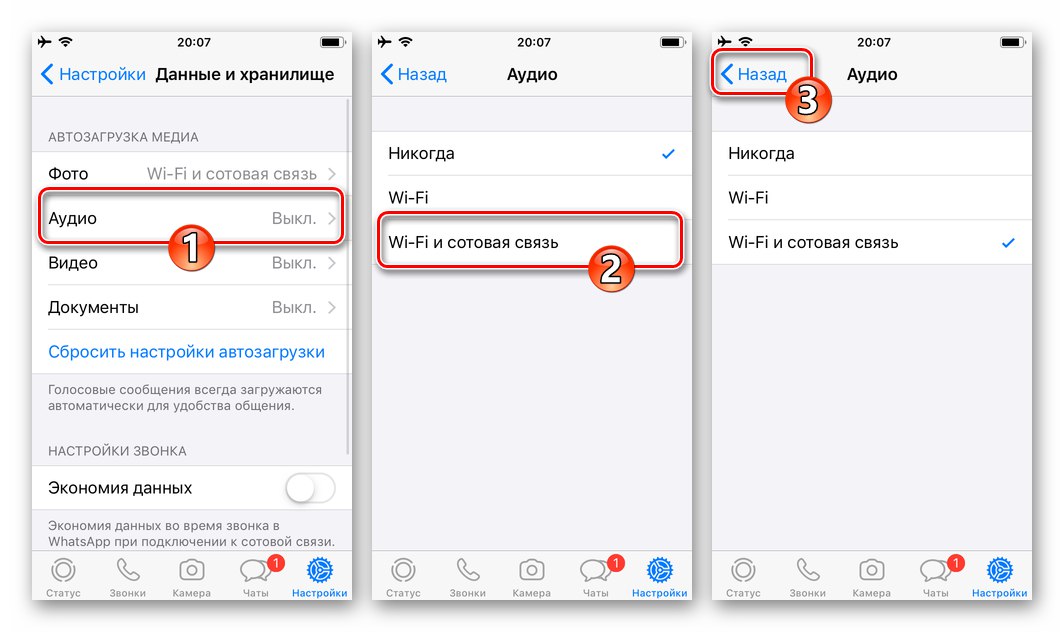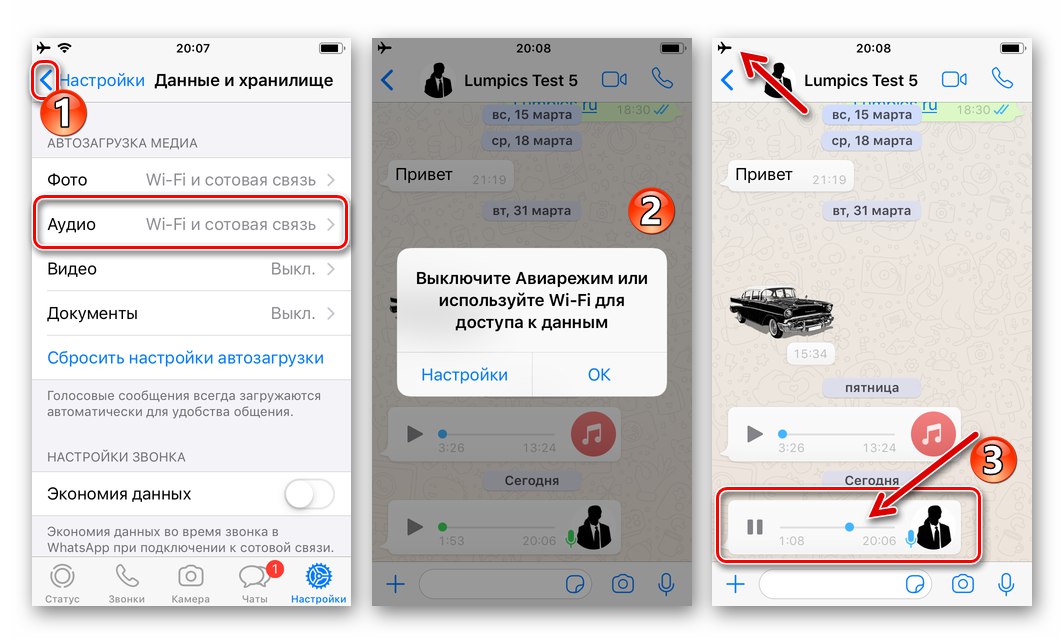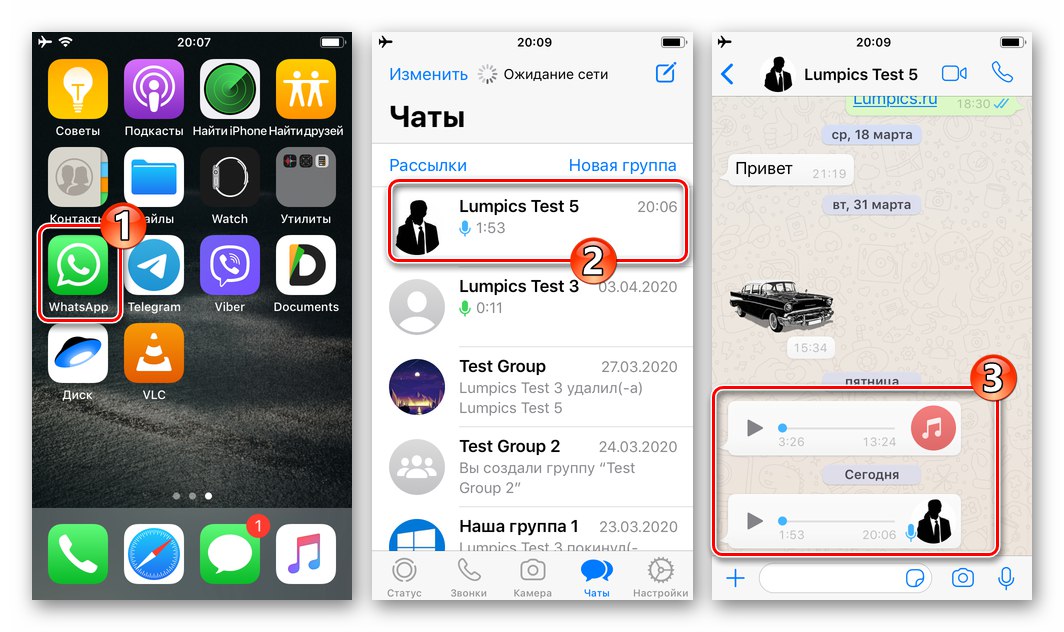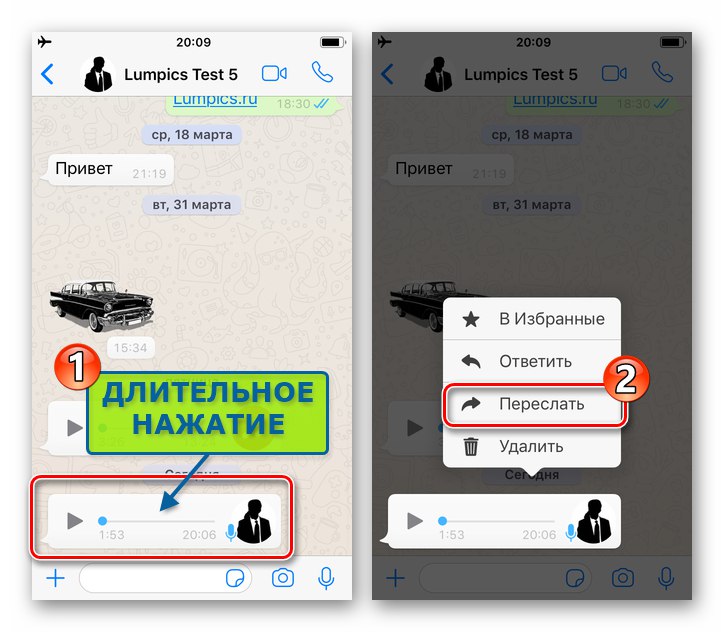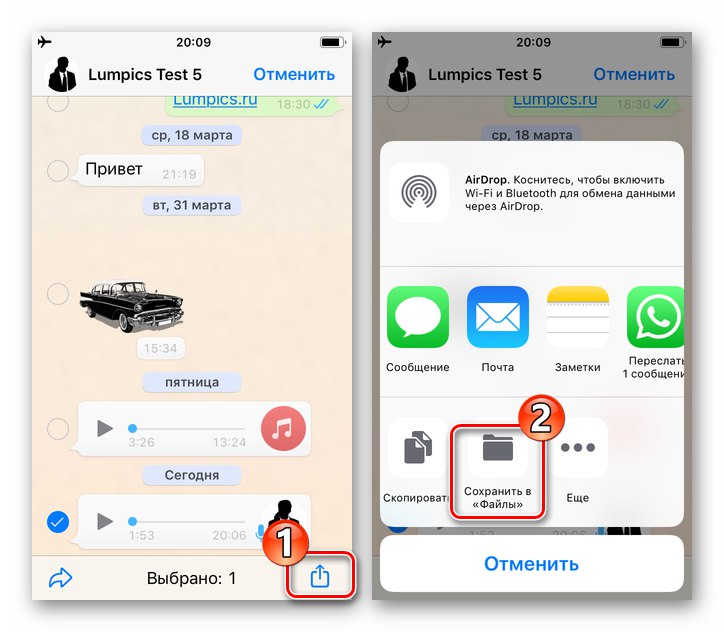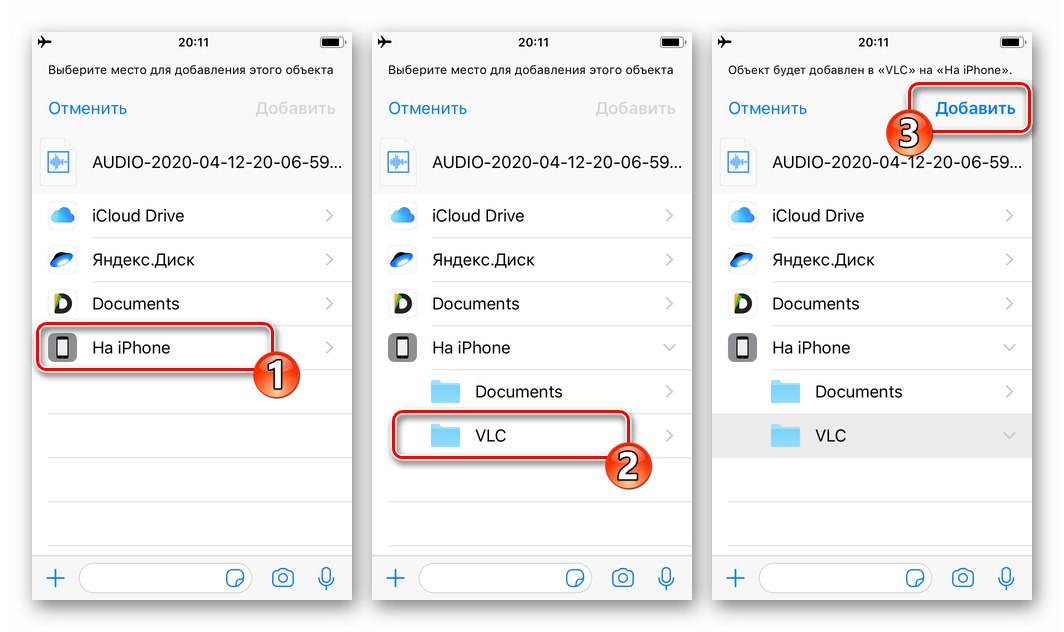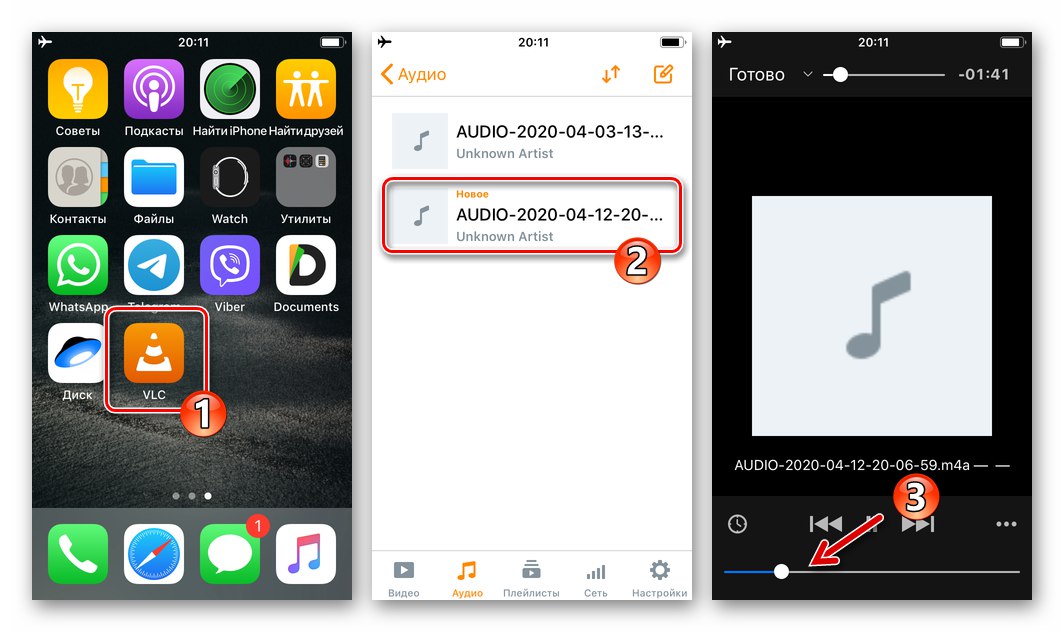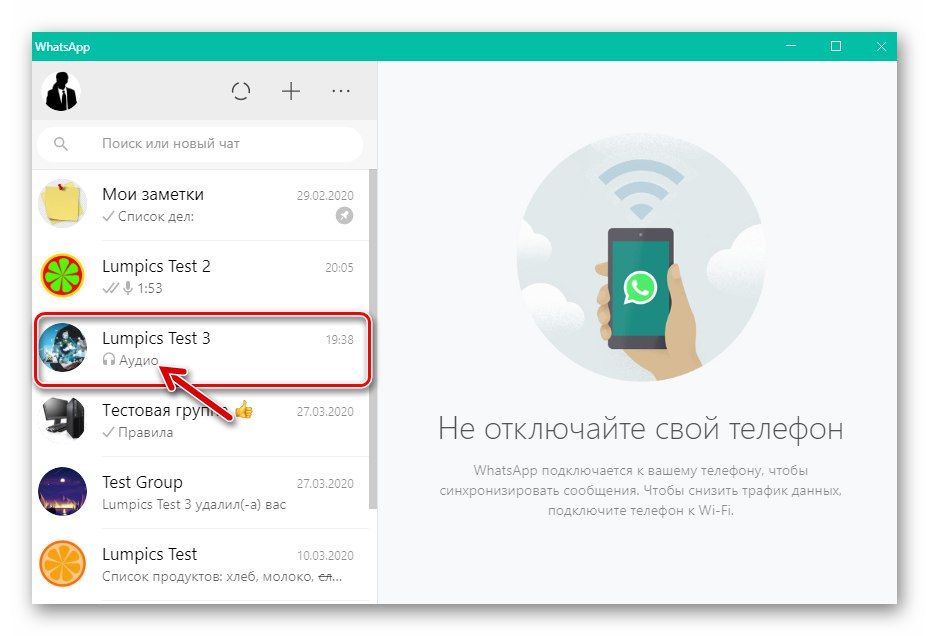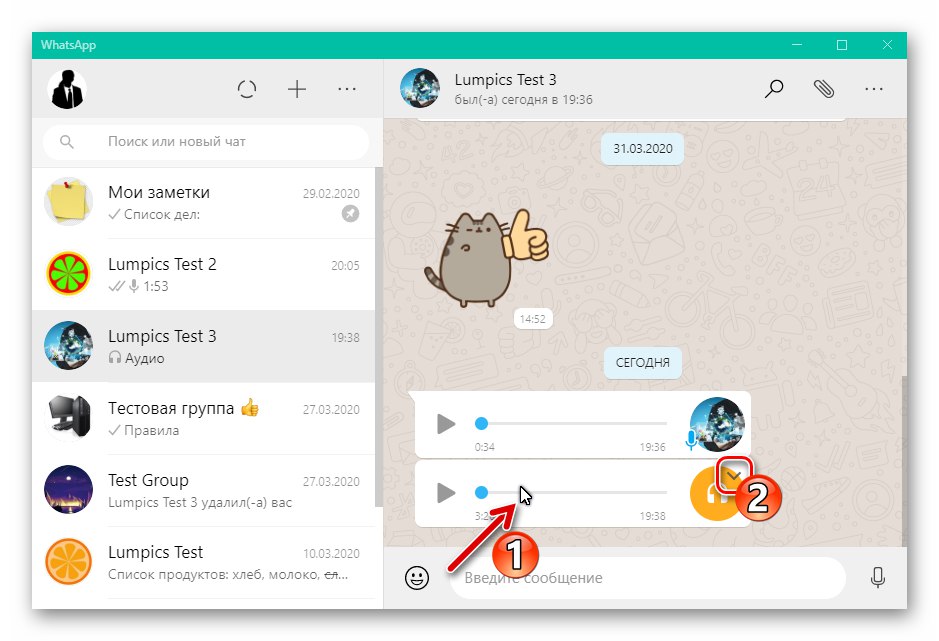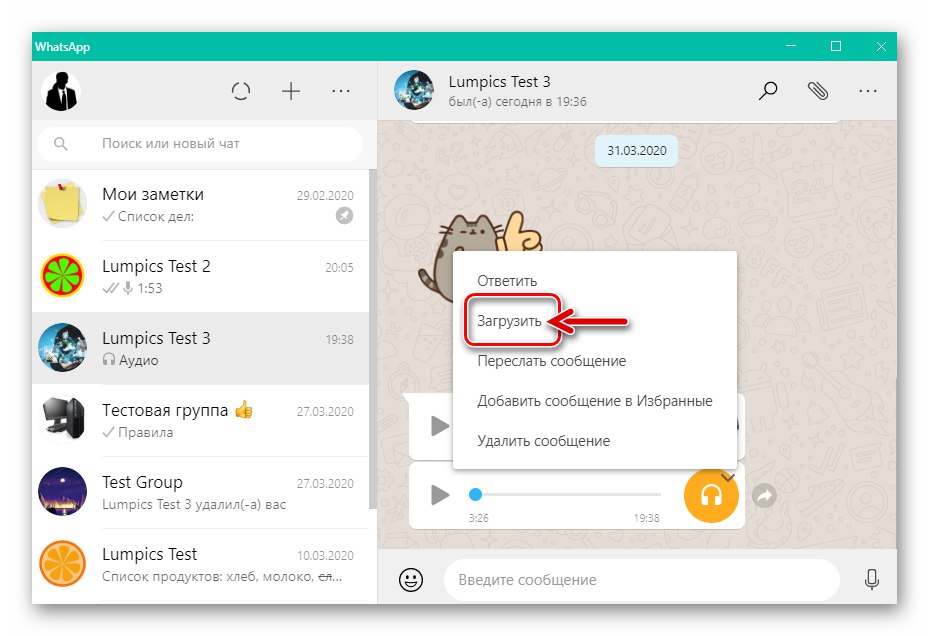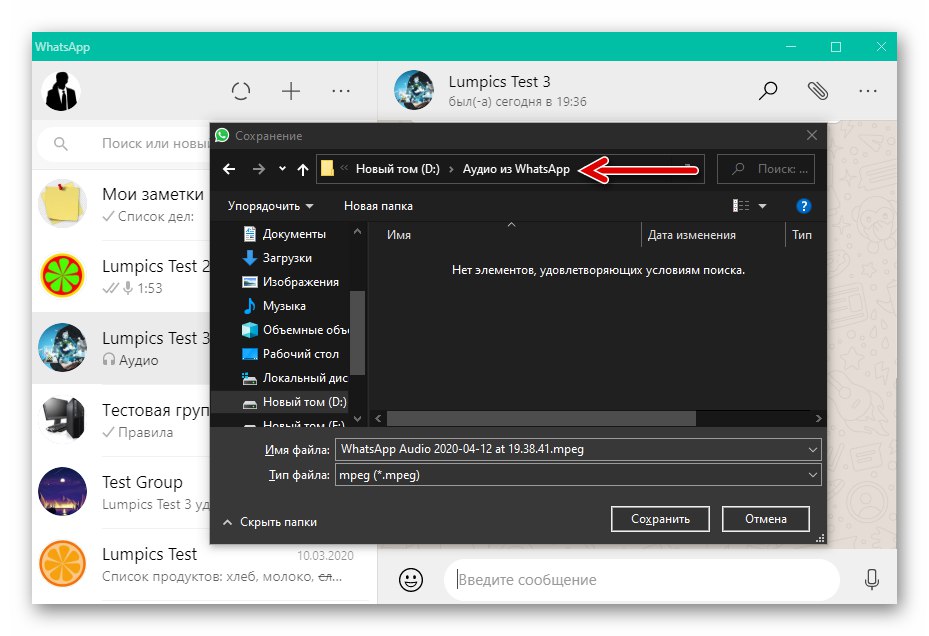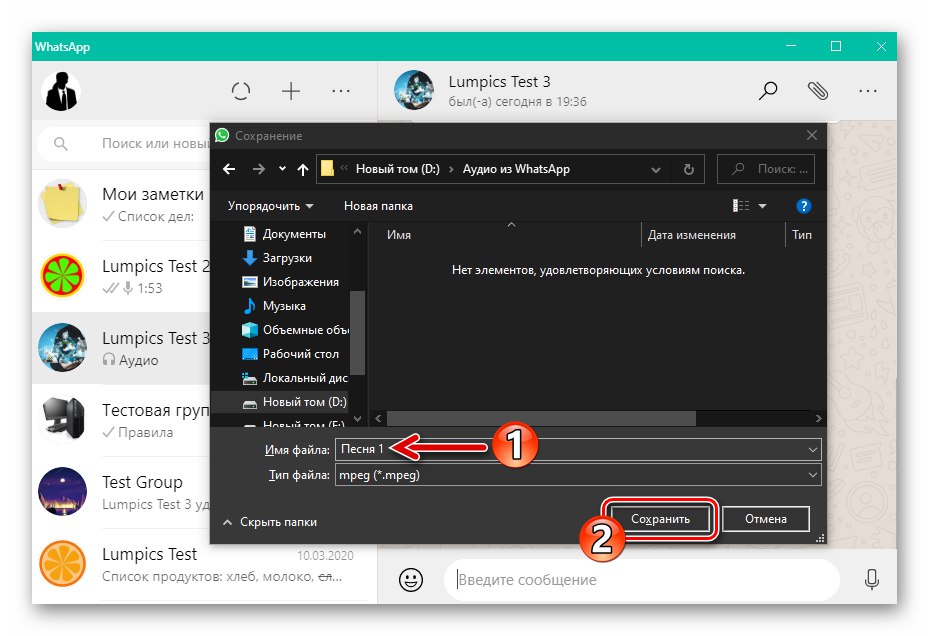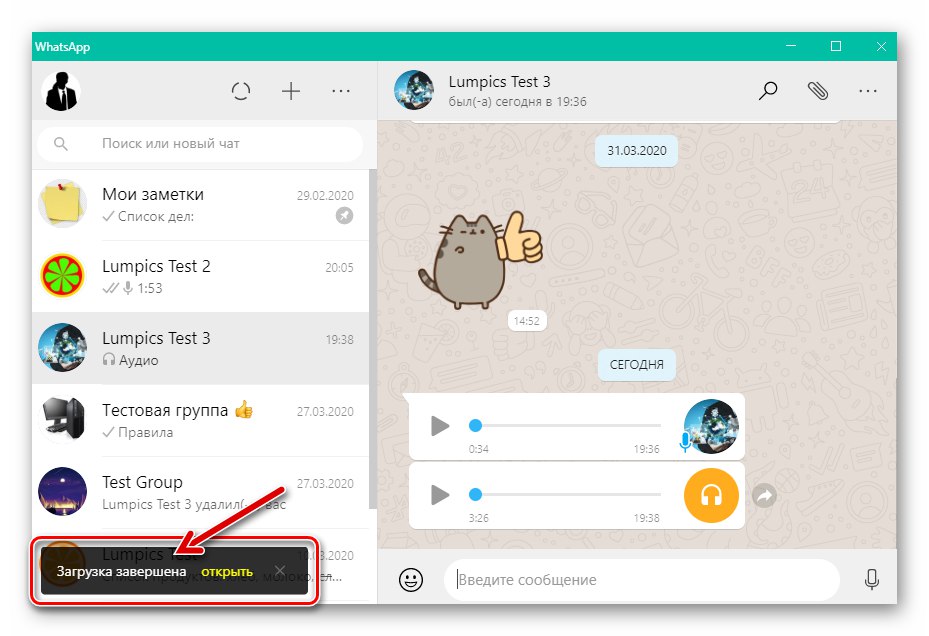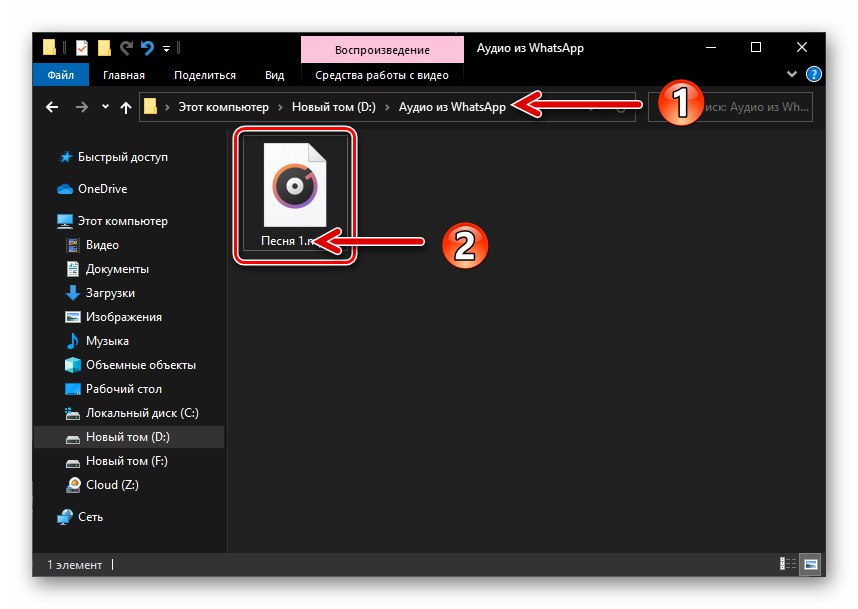Večina uporabnikov WhatsAppa si aktivno izmenjuje glasbo in glasovna sporočila, posamezne datoteke, povezane s to vrsto vsebine, pa so z vidika prejemnika označene z določeno vrednostjo. Zato se pogosto pojavlja vprašanje, kako prenesti zvok iz selnika v pomnilnik vaše naprave za nadaljnjo uporabo v različne namene, v naslednjem članku pa bomo razmislili o rešitvah takšne težave na napravi Android, iPhone in Windows.
Android
Izvlecite zvočne datoteke iz WhatsApp za Android se bistveno ne razlikuje od postopka za shranjevanje vsebine druge vrste v pomnilnik naprave, na primer fotografija, in je izvedljivo z več kot eno metodo.
1. način: zagon
Prvi način, da kopije zvočnih datotek pošljejo drugi uporabniki v vaš messenger, je uporaba načel delovanja storitvene aplikacije v okolju "zelenega robota". Dejansko med poslušanjem določenega zvočnega posnetka v WhatsAppu privzeto shranite v posebno mapo in vse, kar morate narediti, je kopiranje datoteke, ki je že prisotna v pomnilniku pametnega telefona, na kraj, ki je bolj primeren za nadaljnje manipulacije z njim.
Za učinkovito izvajanje naslednjih navodil boste potrebovali kateri koli upravitelj datotek za Android. Kot primer je uporabljena naslednja aplikacija. Googlove datoteke.
Prenesite Google Files File Manager za Android iz trgovine Play
- Za vsak slučaj preverite, ali možnost samodejnega nalaganja zvoka ni izključena "Nastavitve" WhatsApp:
- Na enem od treh glavnih zavihkov programa ("KLEPCI", "STANJE", "KLICI"), kliknite na tri navpično nameščene pike na vrhu zaslona na desni in tako odprite glavni meni aplikacije. Od tega pojdi na "Nastavitve"in na naslednjem zaslonu tapnite "Podatki in shranjevanje".
![WhatsApp za Android - Klicanje nastavitev Messengerja, odpiranje razdelka Podatki in shranjevanje]()
- Na odprtem seznamu "Samodejno nalaganje medijev", dotikanje predmetov po vrsti "Mobilno omrežje",
![WhatsApp za Android - omogočite samodejni prenos zvoka v mobilna podatkovna omrežja]()
"Wifi"
![WhatsApp za Android - aktiviranje samodejnega prenosa zvoka v omrežjih Wi-Fi]()
in "V gostovanju",
![WhatsApp za Android - aktiviranje možnosti samodejnega prenosa zvoka, ko je naprava v gostovanju]()
vključite možnost "Zvok" v oknih, ki se prikažejo. Seveda morate omogočiti samodejno nalaganje zvočnih datotek samo za tiste vrste omrežij, kjer je to v vaši situaciji sprejemljivo.
- Za dokončanje nastavitve zagonskih parametrov zapustite "Nastavitve" WatsAp.
![WhatsApp za Android - izhod iz nastavitev programa Messenger po aktiviranju samodejnega nalaganja zvočnih datotek]()
- Na enem od treh glavnih zavihkov programa ("KLEPCI", "STANJE", "KLICI"), kliknite na tri navpično nameščene pike na vrhu zaslona na desni in tako odprite glavni meni aplikacije. Od tega pojdi na "Nastavitve"in na naslednjem zaslonu tapnite "Podatki in shranjevanje".
- Odprite klepet, ki vsebuje zvočni posnetek, kopiran v pomnilnik naprave, in to (lahko je tudi glasovno sporočilo). Takrat lahko sel zmanjšate na minimum.
![WhatsApp za Android - predvajanje zvočnih posnetkov in glasovnih sporočil v sporočilu]()
- Zaženite želeni "Explorer" za Android in si oglejte vsebino notranjega pomnilnika naprave.
![WhatsApp za Android - preklopite na ogled notranjega pomnilnika naprave prek upravitelja datotek]()
- Odprite imenik "WhatsApp", nato - mapa v njej "Mediji".
![WhatsApp za Android se premika po poti WhatsApp - Media v notranjem pomnilniku naprave]()
- Pojdite v enega od imenikov - izbira je odvisna od tega, kaj natančno želite prenesti iz sel:
- Če želite prejemati glasbene datoteke - "WhatsApp Audio".
- Če želite izvleči glasovna sporočila iz WhatsApp - "Glasovne opombe WhatsApp".
![WhatsApp za Android - mapa s prenesenimi zvočnimi datotekami, prejetimi prek selnika v pomnilnik naprave]()
![WhatsApp za Android - mesto za shranjevanje glasovnih sporočil, prenesenih iz selnika v pomnilnik naprave]()
Posledično boste dobili dostop do vseh zvočnih posnetkov, ki so bili poslani v sel in poslušani v njem. Zvočne datoteke se shranijo v isti obliki, v kateri so bile prenesene, njihova imena pa vsebujejo datum prejema. Glasovna sporočila se prenašajo prek WhatsApp v obliki datoteke * .opus, so razdeljeni za shranjevanje v mape - vsaka shrani zapise, prejete za posamezen dan.
Opomba. Nekatere uporabnike zmede nestandardna oblika glasovnih sporočil WatsAp, vendar upoštevajte, da so datoteke, pridobljene zaradi upoštevanja tega navodila * .opus jih lahko brez težav predvaja najbolj priljubljena glasba predvajalniki za Android, še posebej AIMP.
![WhatsApp za Android - predvajanje glasovnih sporočil prek tujega predvajalnika]()
- Poiščite zahtevano datoteko in jo kopirajte v drug imenik iz tistih, ki so na voljo v notranjem pomnilniku naprave,
![WhatsApp za Android kopira prenesene zvočne datoteke iz sistemske mape sel v ločen imenik]()
po potrebi preimenujte prejeto zaradi lažjega iskanja in organiziranja v prihodnosti.
![WhatsApp za Android preimenuje zvočno datoteko, preneseno iz selnika]()
2. način: Skupna raba funkcije
Izvede se še en način za pridobivanje zvočnih posnetkov iz WhatsApp za Android s klicem možnosti, integrirane v tem OS Deliti ("Pošlji").Ta funkcija je v glavnem namenjena prenosu datotek prek različnih internetnih storitev, če pa uporabljate upravitelja datotek z možnostjo prenosa datotek iz omrežja, na primer v naslednjem navodilu ES File Explorer za Android, potem je možnost primerna tudi za reševanje našega problema.
- Odprite sel in pojdite v klepet ali skupino, kjer je na voljo kopiran zvok.
![WhatsApp za Android - preklop na klepet, ki vsebuje zvok za nalaganje v pomnilnik naprave]()
- Dolgo pritisnite na območje dohodnega sporočila s priloženo zvočno datoteko, da ga izberete v klepetu.
![WhatsApp za Android - poudarjanje zvočnega posnetka v messenger klepetu]()
- Nato kliknite ikono Deliti v meniju orodij, ki se prikaže na vrhu zaslona.
![WhatsApp za Android - pokličite funkcijo Skupna raba zvočnega posnetka, označenega v klepetu]()
- V podoknu, ki se odpre s sredstvi za prenos datotek, poiščite podpisano "Shrani v ..." Ikono File Explorer in jo kliknite.
![WhatsApp za Android - Ikona za shranjevanje v meniju (File Explorer) Pošlji v ... v OS]()
- Nato pojdite na enega od katalogov, ki so na voljo v pomnilniški napravi, kliknite "IZBIRA" , da shranite zvočni posnetek.
![WhatsApp za Android - izberite mapo, v katero želite shraniti zvočni posnetek iz selnika v pomnilnik naprave]()
- S tem je postopek izvlečenja zvoka iz WhatsAppa zaključen in shranjen v pomnilnik naprave Android. Z upraviteljem datotek odprite mapo, izbrano za shranjevanje vsebine, od koder lahko začnete predvajanje ali izvajate druge manipulacije.
![WhatsApp za Android - zvočna datoteka, naložena iz selnika v pomnilnik pametnega telefona]()
iOS
Uporabniki WhatsApp za iOSsoočeni s potrebo po shranjevanju te ali one glasbene datoteke ali glasovnega sporočila iz selnika v pomnilnik iPhona, lahko to težavo rešijo na dva načina.
1. način: zagon
Glavni način shranjevanja zvoka, prejetega prek WhatsAppa v iPhonu, dejansko ne zahteva, da uporabnik izvede posebna dejanja - samo program morate konfigurirati na določen način. V tem primeru ne boste prejeli zvočne datoteke, s katero je mogoče manipulirati s pomočjo programske opreme drugih proizvajalcev, kljub temu pa se bo zvočna vsebina naložila v pomnilnik pametnega telefona in jo lahko pozneje kadar koli predvajala v sporočilu, tudi če ni dostopa do interneta.
- Odprite WhatsApp, pojdite na to "Nastavitve" - če želite to narediti, tapnite ustrezno ikono na plošči z odseki, ki se nahaja na dnu zaslona. Nato pritisnite "Podatki in shranjevanje".
![WhatsApp za iPhone zaženite sel, pojdite na njegove nastavitve - Podatki in shranjevanje]()
- V kategoriji parametrov sel "AUTO nakladanje medijev" tapnite element "Zvok"... Nato izberite eno od možnosti: "Wifi" ali "Wi-Fi in celično omrežje"... Pri prvi možnosti se samodejni prenos zvočnih posnetkov izvede šele, ko je iPhone povezan z usmerjevalnikom, pri drugi pa dodatno, ko naprava prejme internet iz omrežij 3G / 4G.
![WhatsApp za iPhone aktiviranje prenosa zvoka prek Wi-Fi in celičnih podatkovnih omrežij]()
- Pojdi ven iz "Nastavitve" WhatsApp in pojdite na običajno uporabo. Zdaj se bodo vsi zvočni posnetki iz klepetov, ki jih odprete, samodejno naložili v pomnilnik naprave in jih lahko poslušate v sporočilu, ne glede na to, ali imate v času takšne potrebe dostop do interneta ali ne.
![WhatsApp za iPhone posluša samodejno preneseni zvok v sporočilu brez interneta]()
Če hkrati potrebujete glasbeno sestavo ali glasovno sporočilo kot datoteko, jo lahko po spodnjem postopku izvlečete v drug program.
2. način: Skupna raba funkcije
Če želite poslušati zvočne datoteke, prejete prek WhatsAppa, in / ali z njimi izvajati druge postopke prek programske opreme drugih proizvajalcev, jih je treba premakniti v mapo programa, ki naj bi se uporabljala za nadaljnje manipulacije. To bo pomagalo integrirani funkciji v sistemu iOS Deliti.
- Zaženite WhatsApp in odprite osebno ali skupinsko korespondenco, kjer ste prejeli zvok, ki ga želite kopirati v pomnilnik iPhona.
![WhatsApp za iPhone odpira messenger, preklopi na klepet z zvočnimi posnetki ali glasovnimi sporočili]()
- Dolgo pritisnite na območje z zvočnim posnetkom ali glasovnim sporočilom, da odprete meni in v njem izberite element Naprej.
![WhatsApp za iOS pokliče meni dejanj, ki velja za zvočni posnetek v klepetu, element Posreduj]()
- Dotaknite se vmesniškega elementa na dnu zaslona na desni, narejenega v obliki kocke s puščico. Nato v orodni vrstici, ki se prikaže, tapnite Shrani v datoteke.
![WhatsApp za iOS pokliče meni Prenos, ki velja za zvočni posnetek iz klepeta, element Shrani v datoteke]()
- Razširite seznam imenikov "V iPhonu", nato izberite programsko mapo, s katero boste v prihodnosti upravljali z zvočno datoteko, izvlečeno iz selca (to je lahko predvajalnik ali upravitelj datotek, odjemalec za shranjevanje v oblaku itd.) Dotaknite se Dodaj na vrhu zaslona na desni, nato pa se boste spet znašli v WhatsAppu.
![WhatsApp za iOS shrani zvočno datoteko iz klepeta v mapo programa, nameščenega v iPhonu]()
- V tem trenutku se naloga shranjevanja zvoka v pomnilnik naprave iOS šteje za rešeno - odprite program, katerega imenik ste izbrali, ko ste sledili prejšnjemu koraku, in v njem boste našli zvočni posnetek, prenesen iz selnika.
![WhatsApp za iPhone predvaja zvočne posnetke, prenesene iz selitve prek tujega predvajalnika]()
Windows
WhatsApp za Windows ponuja najlažji način v primerjavi z mobilnimi različicami selitve za shranjevanje glasbenih datotek in glasovnih sporočil, prejetih prek selnika. Vse se izvede z nekaj kliki miške v oknu aplikacije.
- Zaženite WatsAp v računalniku in odprite klepet, kjer je na voljo zvočni posnetek.
![WhatsApp za Windows zaženite sel, preklopite na klepet z zvočnim posnetkom ali glasovnim sporočilom]()
- Postavite kazalec miške v območje zvočnega sporočila, posledično pa se v zgornjem desnem kotu prikaže ikona menija z dejanji - kliknite nanjo.
![Meni za klic WhatsApp za Windows za zvočni zapis v klepetu]()
- Kliknite na element "Prenesi" na prikazanem seznamu možnosti.
![WhatsApp za Windows Prenesite element v meniju dejanj, ki se uporabljajo za snemanje zvoka v klepetu]()
- V odprtem oknu "Ohranjanje" sledite poti, kamor želite umestiti datoteko, preneseno iz selnika.
![WhatsApp za Windows izbere pot za shranjevanje zvoka iz sel]()
- Priporočeno je, da shranjeni zvočni datoteki daste smiselno ime, da jo lahko dodatno ločite od drugih posnetkov - naredite to in kliknite "Shrani".
![WhatsApp za Windows poimenuje zvočno datoteko, pridobljeno iz selnika, in prihrani]()
- S tem se zaključi prenos zvoka iz WhatsApp na računalniški disk.
![Prenos zvočnega posnetka iz klepeta v sporočilu na disk na osebni računalnik WhatsApp za Windows je končan]()
Odprite mapo, izbrano za shranjevanje v Raziskovalcu, nato lahko poslušate prejeti posnetek ali izvedete druga dejanja v zvezi z njim.
![Zvočni posnetek WhatsApp za Windows, prenesen iz selca na računalniški disk]()
Kot lahko vidite, glasbenih skladb in / ali glasovnih sporočil, prejetih prek WhatsAppa, ni težko shraniti kot datoteko v pomnilnik mobilne naprave ali na računalniški disk. Različni operacijski sistemi imajo različne načine za shranjevanje te vrste vsebine, zato morate ukrepati glede na napravo, ki se uporablja za dostop do selitve.